- Mwandishi Abigail Brown [email protected].
- Public 2024-01-07 19:07.
- Mwisho uliobadilishwa 2025-01-24 12:26.
Unachotakiwa Kujua
- Nenda kwa Faili > Chaguo > Hifadhi > Hifadhi Moja na faili za SharePoint Online kwa chaguomsingi kwenye Excel.
- Kwa ulinzi zaidi, chagua Hifadhi maelezo ya Urejeshaji Kiotomatiki na Hifadhi toleo la mwisho la Urejeshaji Kiotomatiki nikifunga bila kuhifadhi..
€ kuwa na kipengele cha Hifadhi Kiotomatiki.
Hifadhi Kiotomatiki dhidi ya Urejeshaji Kiotomatiki
Hifadhi Kiotomatiki huhifadhi faili zako kiotomatiki kwenye akaunti yako ya OneDrive na SharePoint. Utahitaji kusanidi OneDrive au SharePoint ili ziunganishwe kwa usahihi, na hiki ni kipengele kinachopatikana katika Microsoft 365 pekee. Hii pia hukuruhusu "kuhariri" hati na wengine.
Recover Kiotomatiki huhifadhi mabadiliko katika saraka kwenye kompyuta yako kwa muda. Inapatikana tangu Office 2007, haihifadhi faili zako kiotomatiki. Badala yake, kompyuta yako ikizima au Excel ikifunga bila kuhifadhi, una chaguo la kurejesha kazi yako. Inahifadhi habari hii kwa muda uliowekwa, kwa kawaida dakika 10, lakini ni ya muda tu. Ukichagua kutorejesha data yako, data hiyo itafuta, na utarudi kwenye mraba wa kwanza.
Hakuna kati ya hizi ni mbadala wa amri ya Hifadhi. Pata mazoea ya kuokoa kazi yako mara kwa mara, haswa unapokaribia kufunga. Ni muhimu kusanidi Hifadhi Kiotomatiki na Urejeshaji Kiotomatiki ikiwa una chaguo zote mbili.
Jinsi ya Kuwasha Hifadhi Kiotomatiki katika Excel
Tangu 2010, Excel imefanya mabadiliko madogo tu kwenye chaguo la kukokotoa la Hifadhi Kiotomatiki. Ikiwa unatumia Excel 2010 au matoleo mapya zaidi, utapata menyu hii mahali pamoja.
-
Fungua Excel na uchague Faili > Chaguo.

Image - Katika menyu inayofunguka, chagua Hifadhi upande wa kushoto.
-
Ikiwa una akaunti ya OneDrive au SharePoint, chagua Otomatiki Hifadhi faili za OneDrive na SharePoint Online kwa chaguomsingi kwenye Excel. Hii itahifadhi kazi yako kwenye OneDrive na akaunti za SharePoint katika muda halisi, kuhifadhi nakala ukipoteza kompyuta yako ndogo.
Washa hii kwa faili zilizolindwa kwa nenosiri pekee. Usishiriki kamwe taarifa nyeti kama vile nambari za Usalama wa Jamii au data ya fedha kupitia faili ya OneDrive au SharePoint.

Image - Chagua Hifadhi maelezo ya Urejeshaji Kiotomatiki na uchague muda ambao ungependa kuyahifadhi. Chaguomsingi ni dakika 10, lakini unaweza kuiweka chini au zaidi, kulingana na mapendeleo yako.
- Chagua Hifadhi toleo la mwisho la Urejeshaji Kiotomatiki nikifunga bila kuhifadhi ili kuhifadhi kazi yako iwapo nishati itapungua au ukifunga Excel kimakosa.
-
Angalia mahali ambapo Excel itahifadhi faili hizi. Ukipendelea eneo linalofikika zaidi, unaweza kuliandika hapa.
Huenda usiweze kuona eneo lako la Urejeshaji Kiotomatiki katika File Explorer, kulingana na ikiwa umeingia au la kama msimamizi na mipangilio yako ni ya kurejesha data. Huenda pia usiweze kubadilisha njia ya faili ikiwa wewe si msimamizi.
Jinsi ya Kurejesha Faili ya Excel Kwa Kutumia Urejeshaji Kiotomatiki
Ili kufikia toleo la Urejeshaji Kiotomatiki la kitabu chako cha kazi cha Excel, chagua Faili > Fungua, kisha usogeze chini hadi Rejesha sehemu ya Vitabu vya Kazi Visivyohifadhiwa na uchague faili yako.
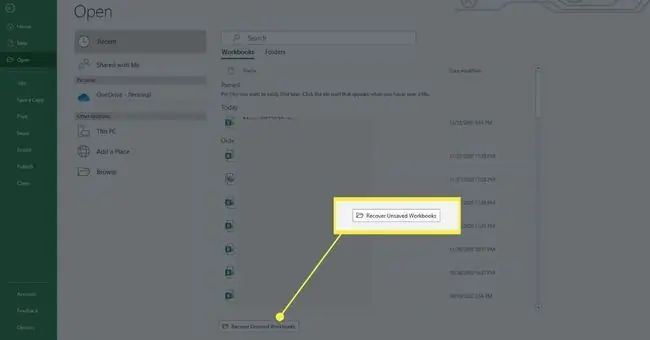
Je Ikiwa Toleo Langu la Excel Halina Hifadhi Kiotomatiki?
Ikiwa huna chaguo la Kuhifadhi Kiotomatiki katika toleo lako la Excel au hutaki kutumia OneDrive au SharePoint kuhifadhi nakala za faili zako, unaweza pia kutumia programu ya watu wengine kama vile Hifadhi ya Google au Dropbox ili kucheleza. ongeza data yako mara kwa mara.
Kabla ya kutumia huduma hizi, fikiria kwa makini kuhusu usalama na nafasi inayowezekana. Ikiwa unahifadhi nakala za maelezo ya siri, kuna hatari ya asili ya ukiukaji. Ikiwa unatafuta kuhifadhi hati za kazi, wasiliana na idara ya TEHAMA ya mahali pa kazi yako, ikiwa inapatikana, kwa suluhu ambazo wamekagua.
Zaidi ya hayo, huduma yoyote ya kuhifadhi nakala itakuwa na nafasi ndogo, na pengine utataka kuitumia kuhifadhi nakala za faili zingine pia. Chumba zaidi kinapatikana, lakini utahitaji kujisajili. Angalia mahitaji yako kwa makini kabla ya kuingia kwenye huduma yoyote ya kuhifadhi nakala.






